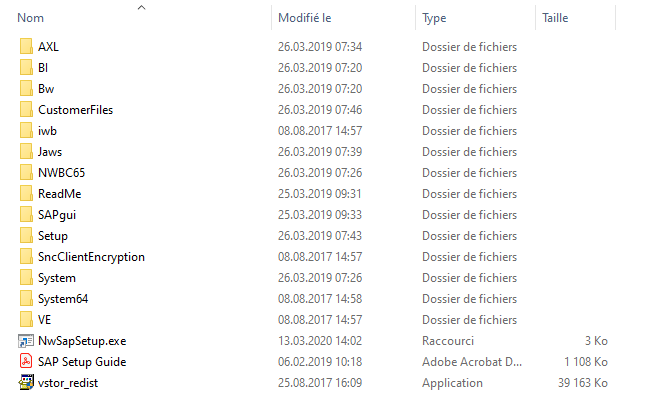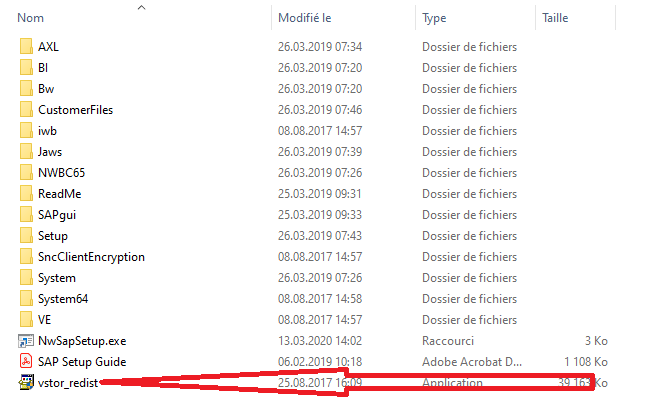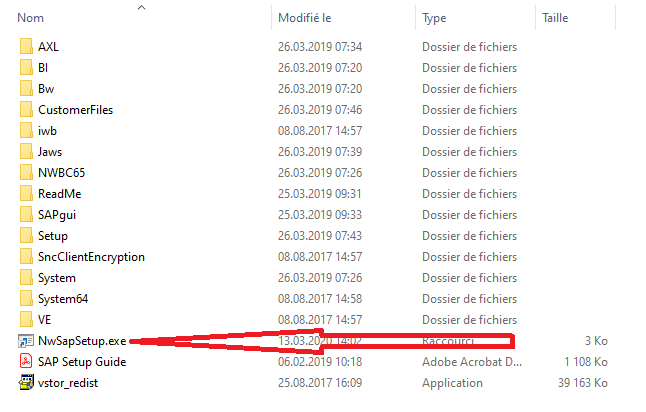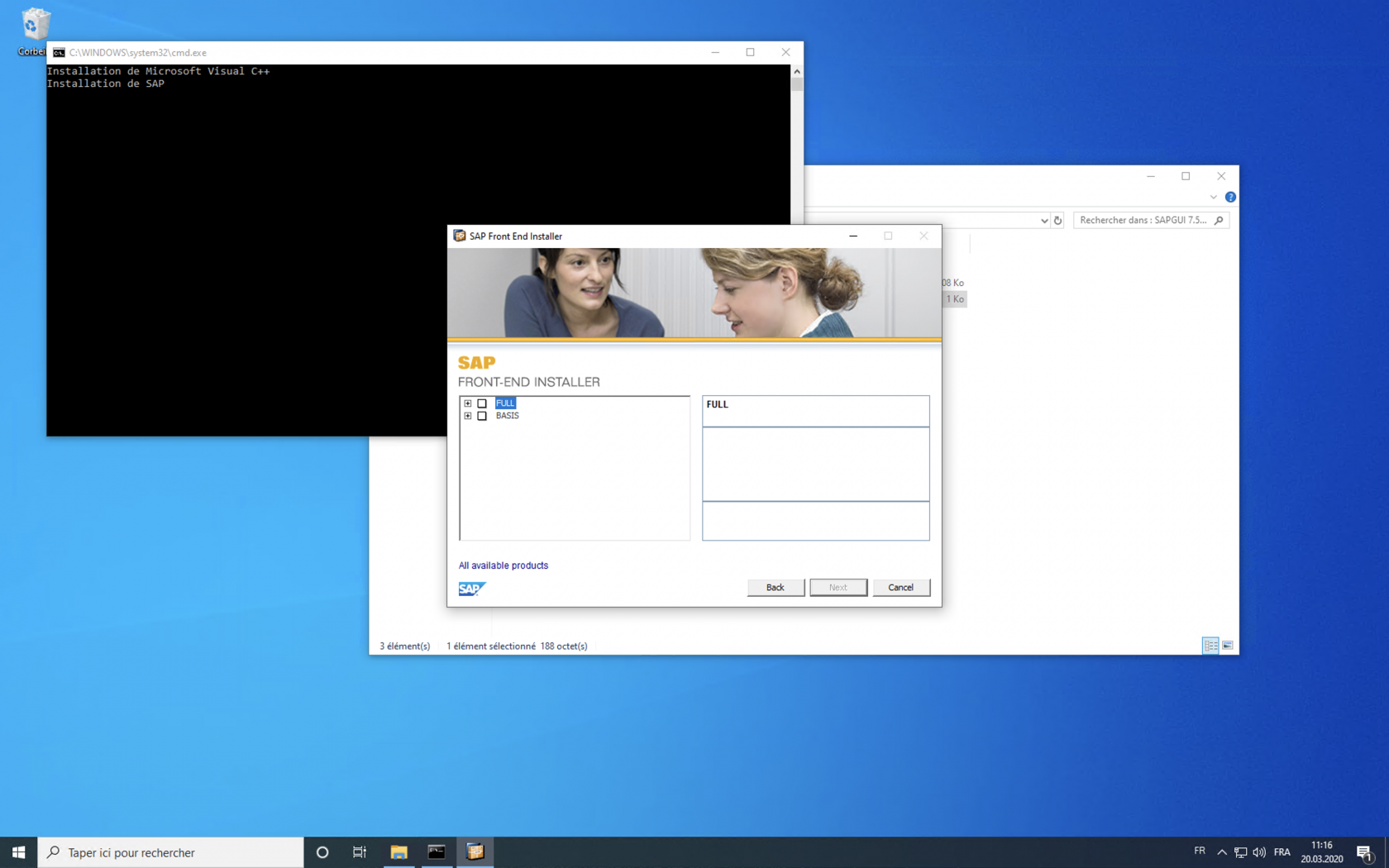SAP
Compatibilité et disponibilité
 |
|
 |
|
 |
Installation
Mac
- Prérequis: disposer du lien fournis par mail suite à une demande via notre service de distribution de logiciels
-
Télécharger le fichier
- Double-cliquez sur le fichier téléchargé
- Cela va lancer la procédure d'installation, vous pouvez cliquez sur continuer jusqu'à la fin de ce processus (vous devrez entrer le mot de passe de votre machine pour valider l'installation)
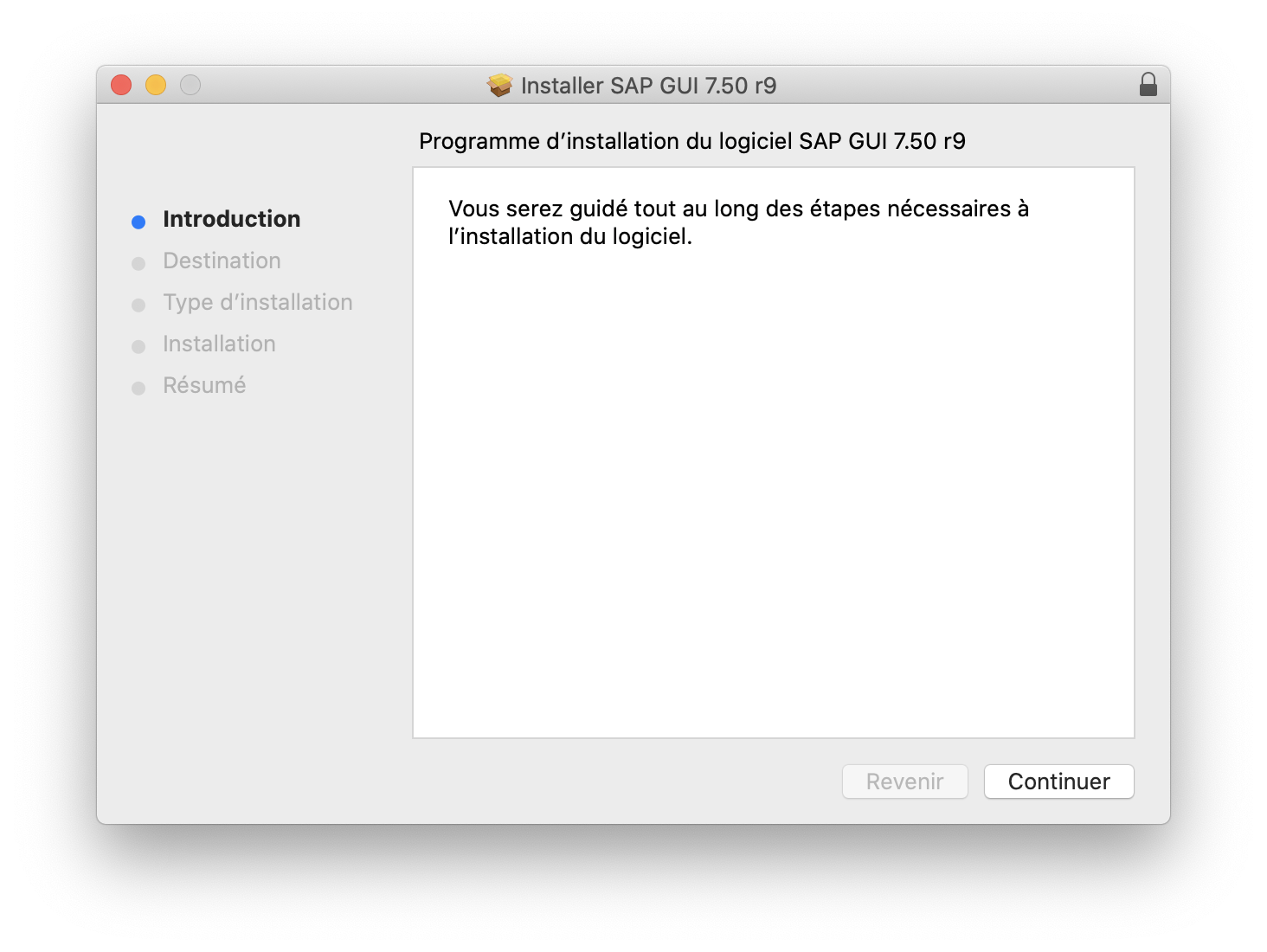
- Si vous obtenez cela, l'installation a été réussie
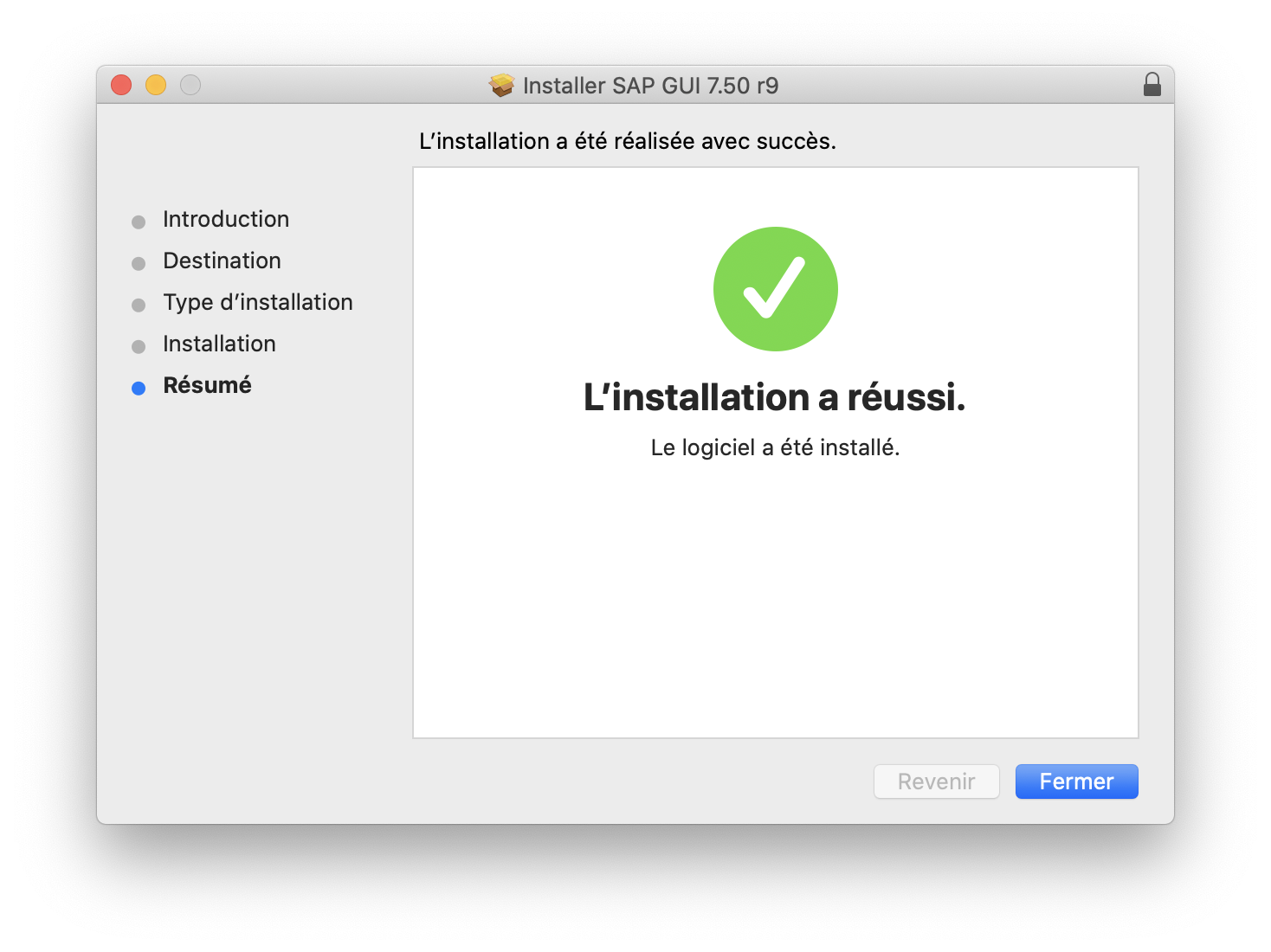
- Allez dans votre dossier Applications vous y trouverez le dossier SAP Client dans lequel le raccourci est présent.
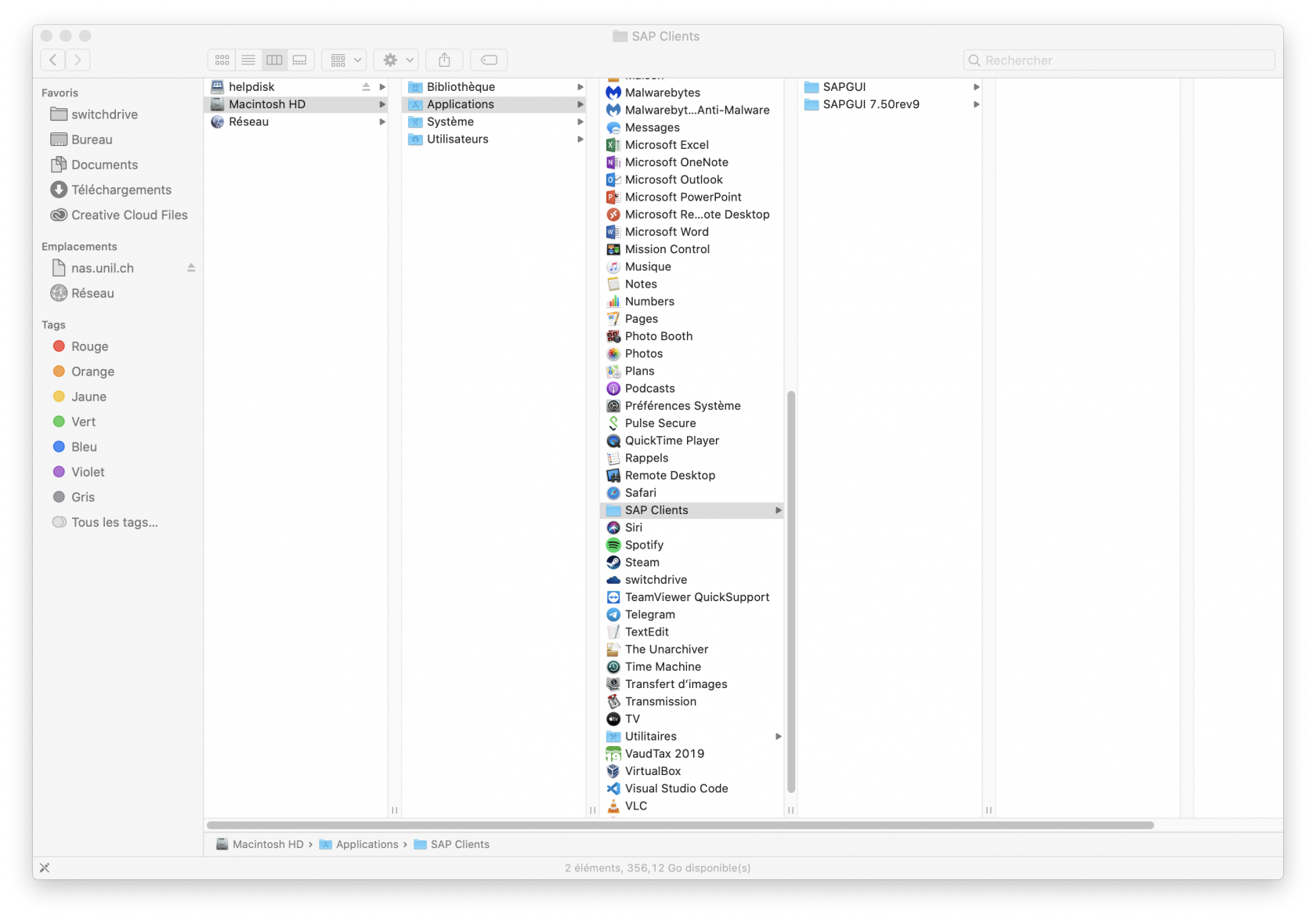
- Utilisez le raccourci afin d'ouvrir l'application
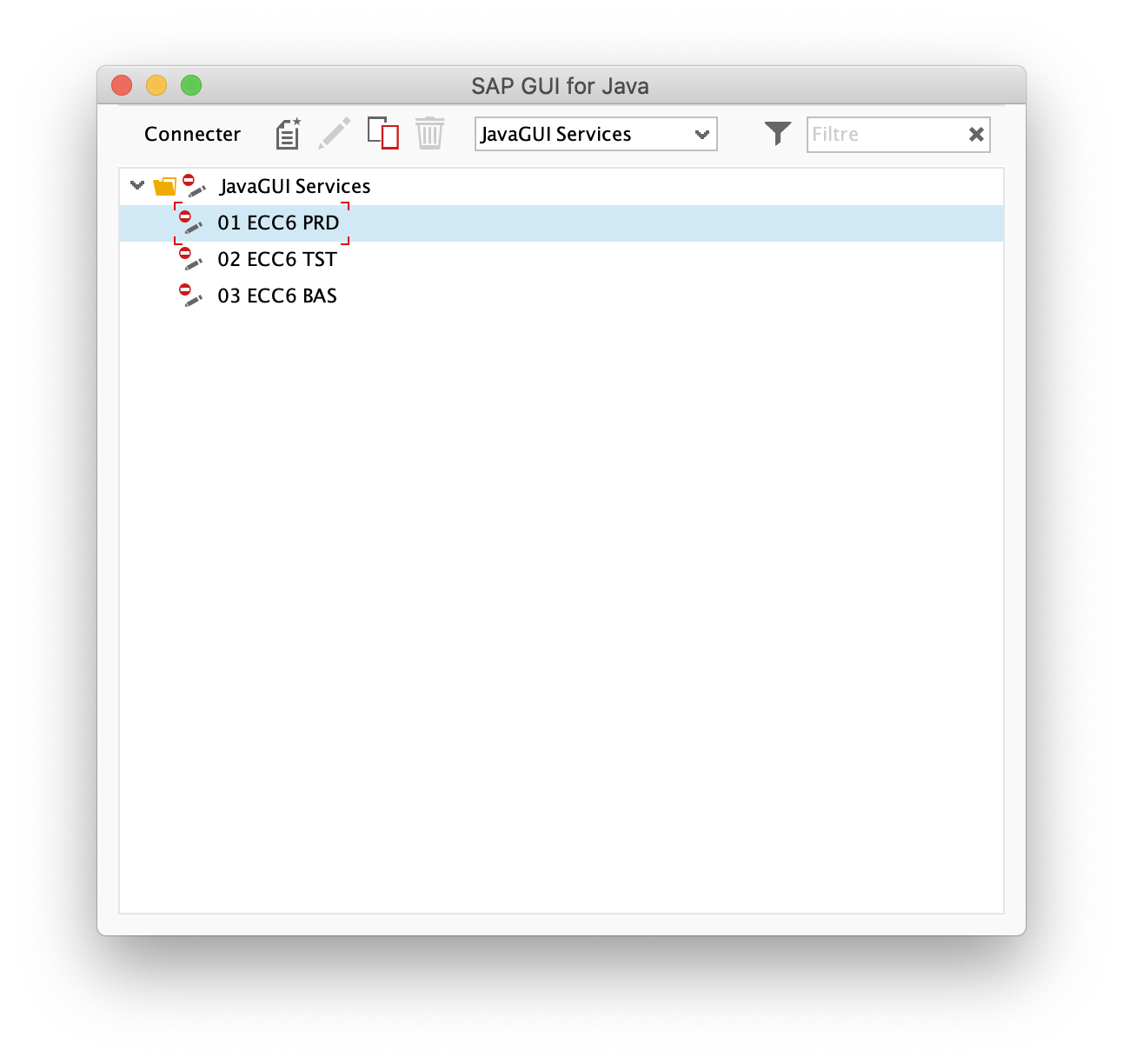
Windows
- Prérequis: disposer du lien fournis par mail suite à une demande via notre service de distribution de logiciels
-
Télécharger le fichier ZIP
DéposezSélectionner le dossier SAPGUI 7.50 Install Server du fichier .zipzip etsurcliquezvotresur Extraire puisbureauConnectez-vous àsur OKPulseSecureavec votre compte universitaireConnectez-vous au serveur: \\nas.unil.ch/softNom d'utilisateur: ad\username-UNILMot de passe:Mot-de-passe-UNIL
Ouvrez le dossier que vous venez de créer (Il devrait contenir tout ces éléments)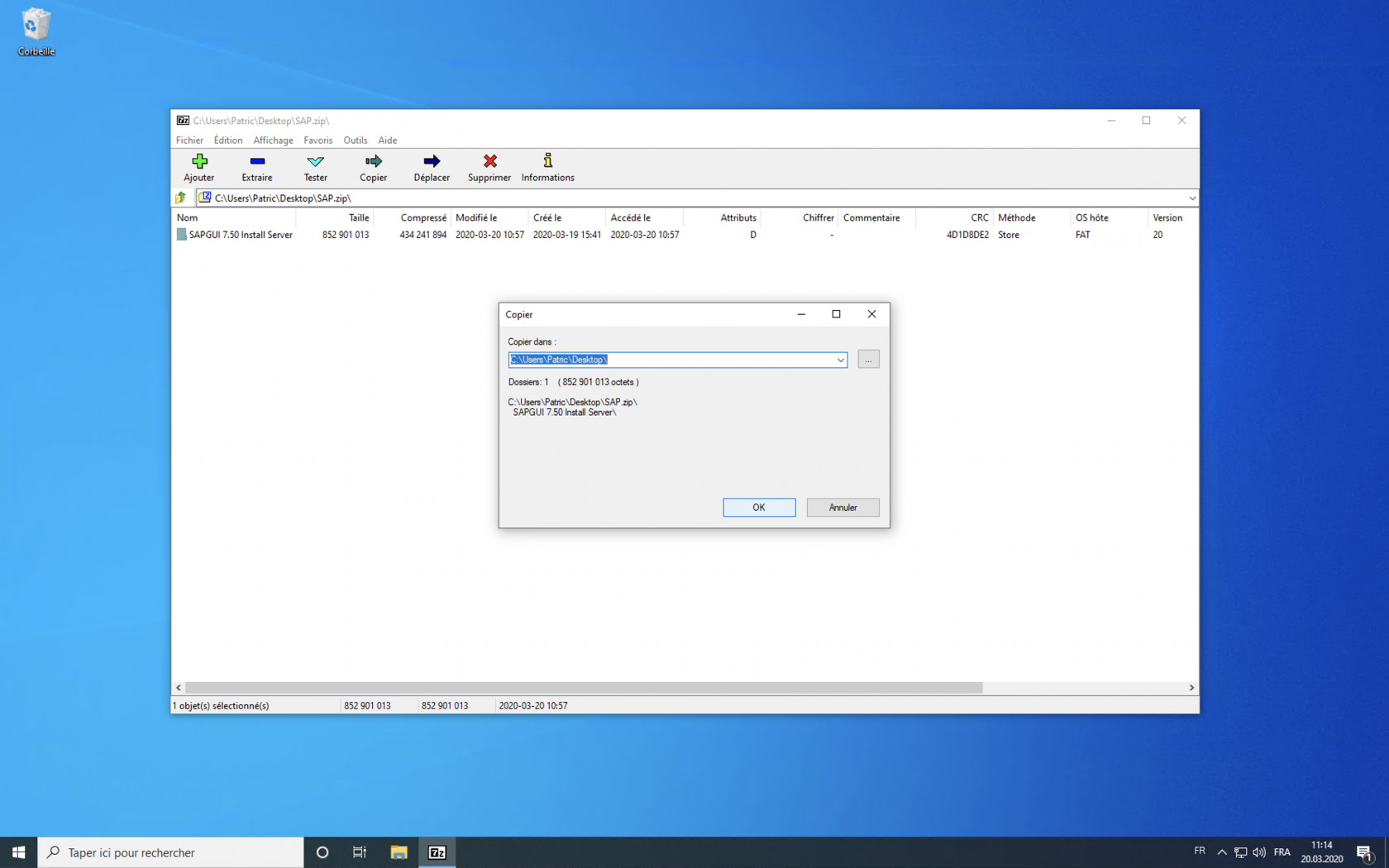
- Ouvrez le dossier
quequivousvientavezdecréése créer sur votre bureauet(oufaitesau chemin que vous avez décidé au point 3)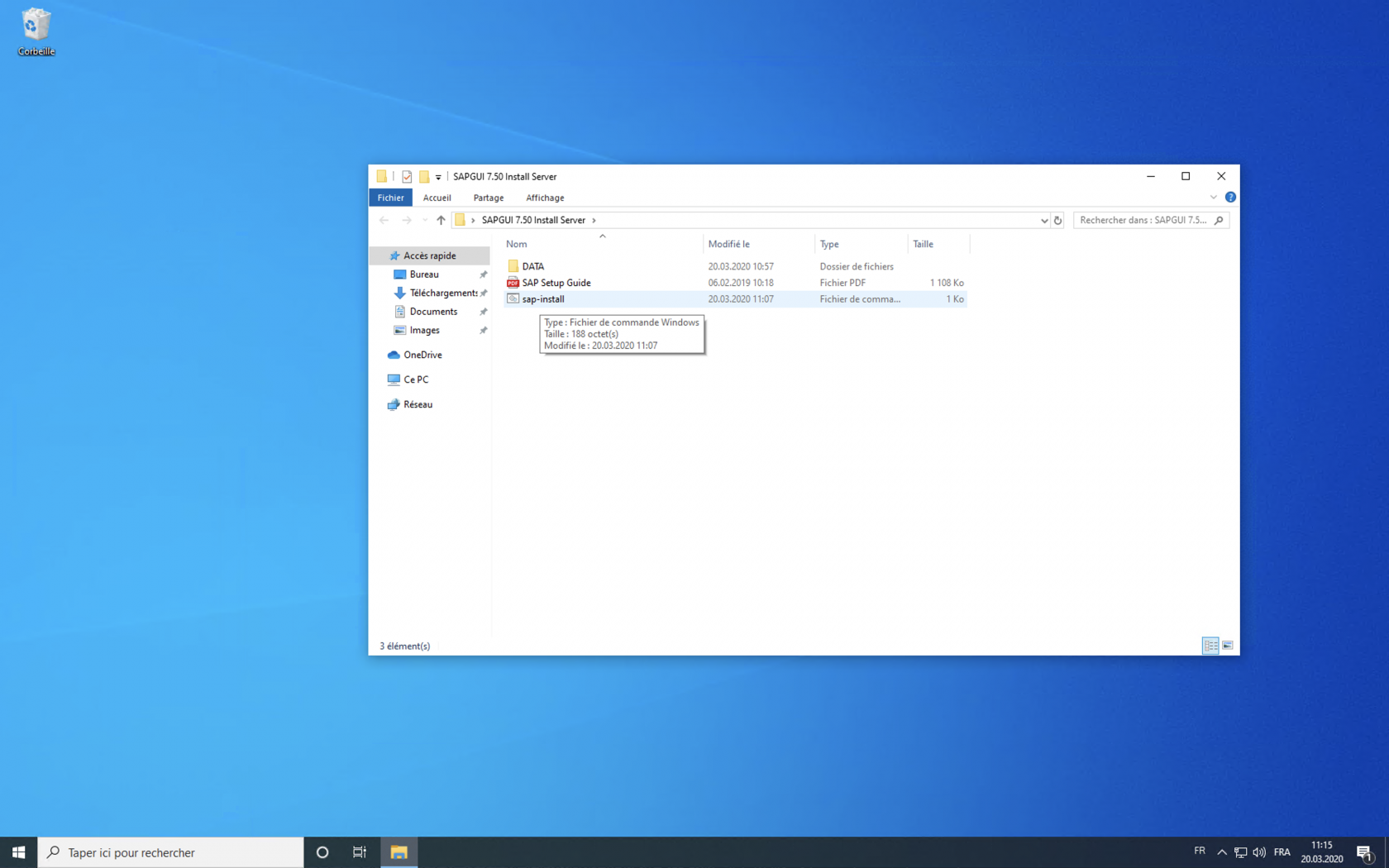
- Faites un clique-droit
etpuis Exécuter en tant qu'administrateur sur le fichiervstor_redist.exesap-install et cliquez sur Oui quand cette fenêtre s'ouvre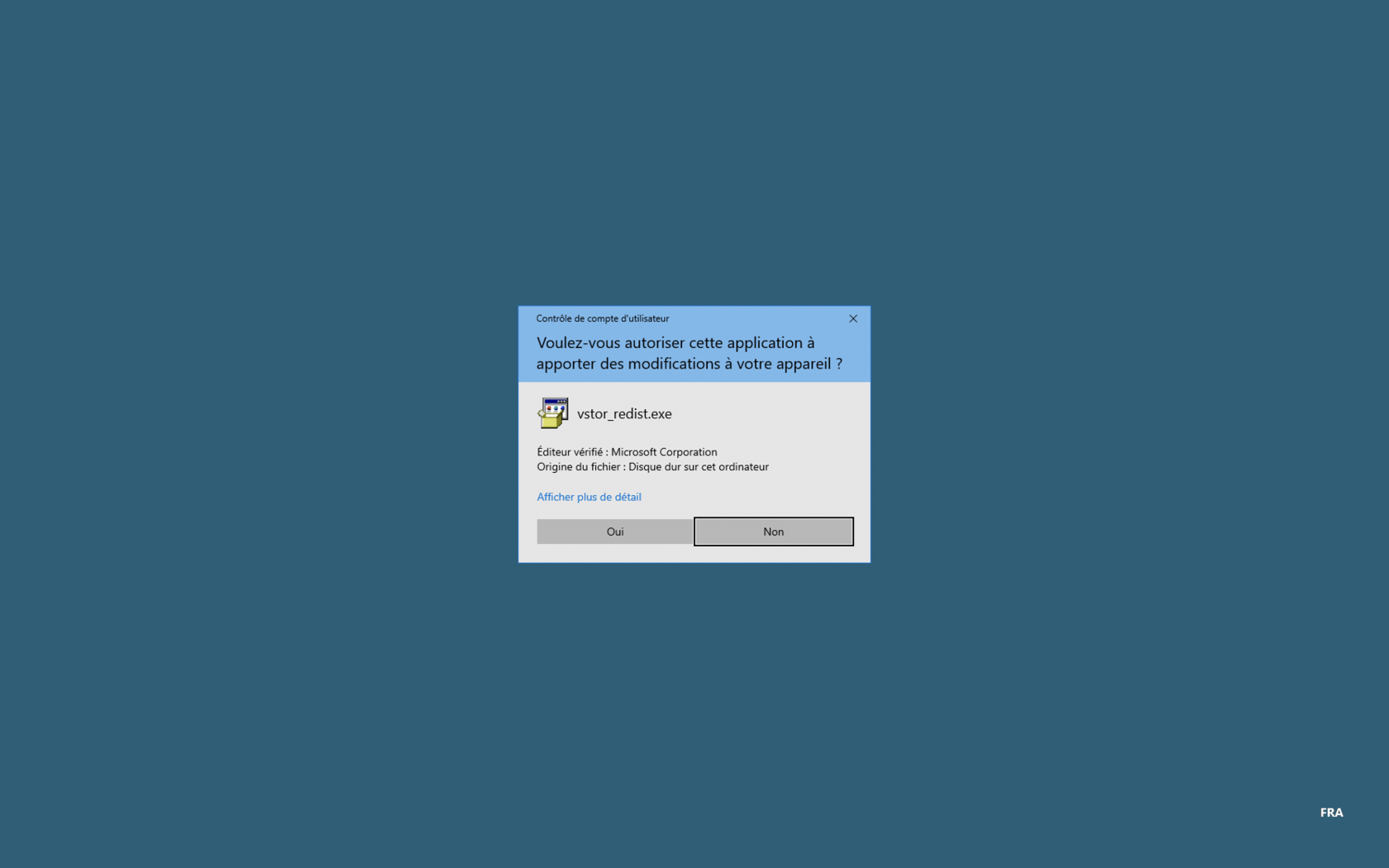
- Cochez la
Sélectionnezcase I have read and accept the license terms puis cliquez sur Install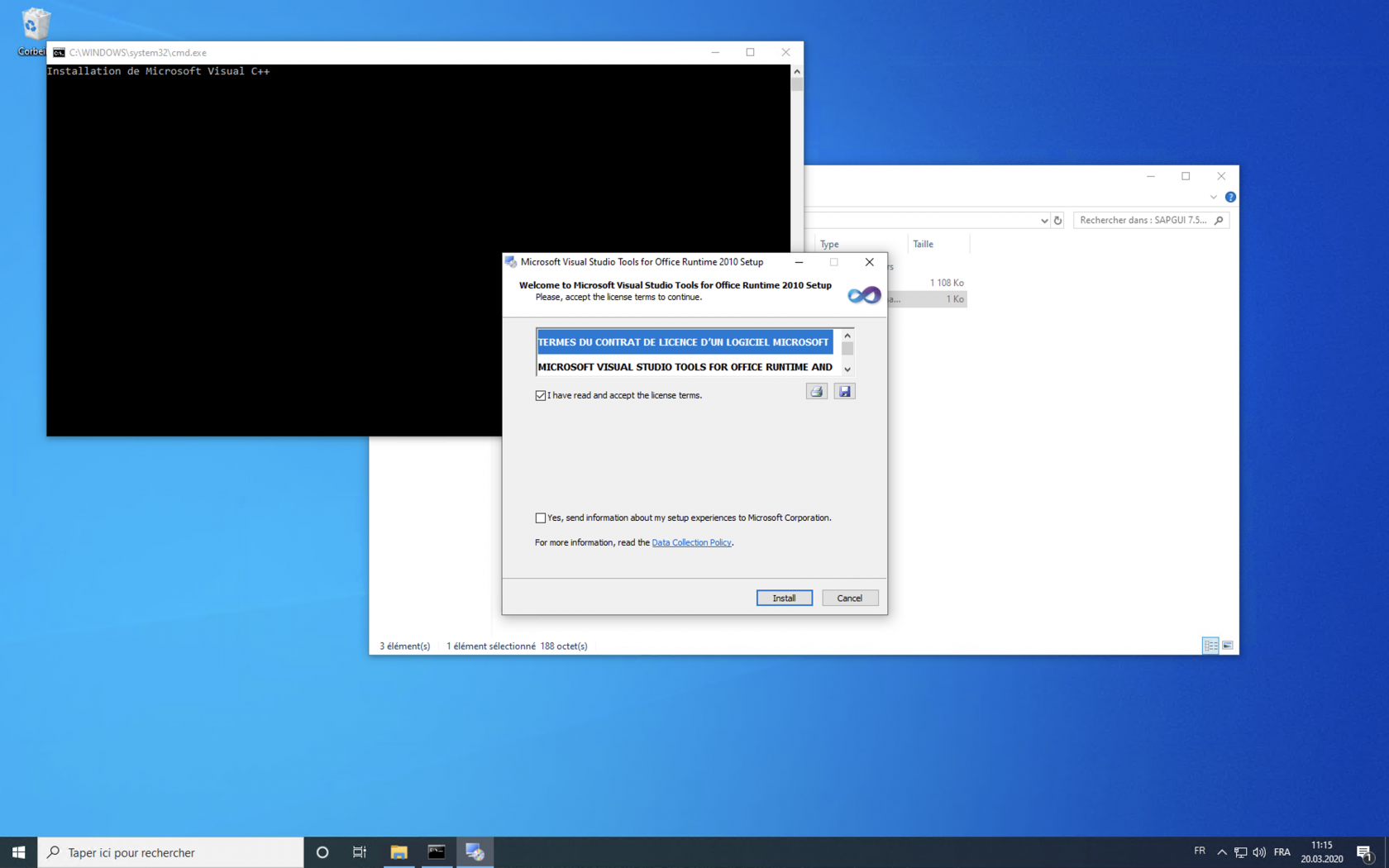
UneVousfoisobtiendrez cette fenêtre à la fin de la première partie de l'installation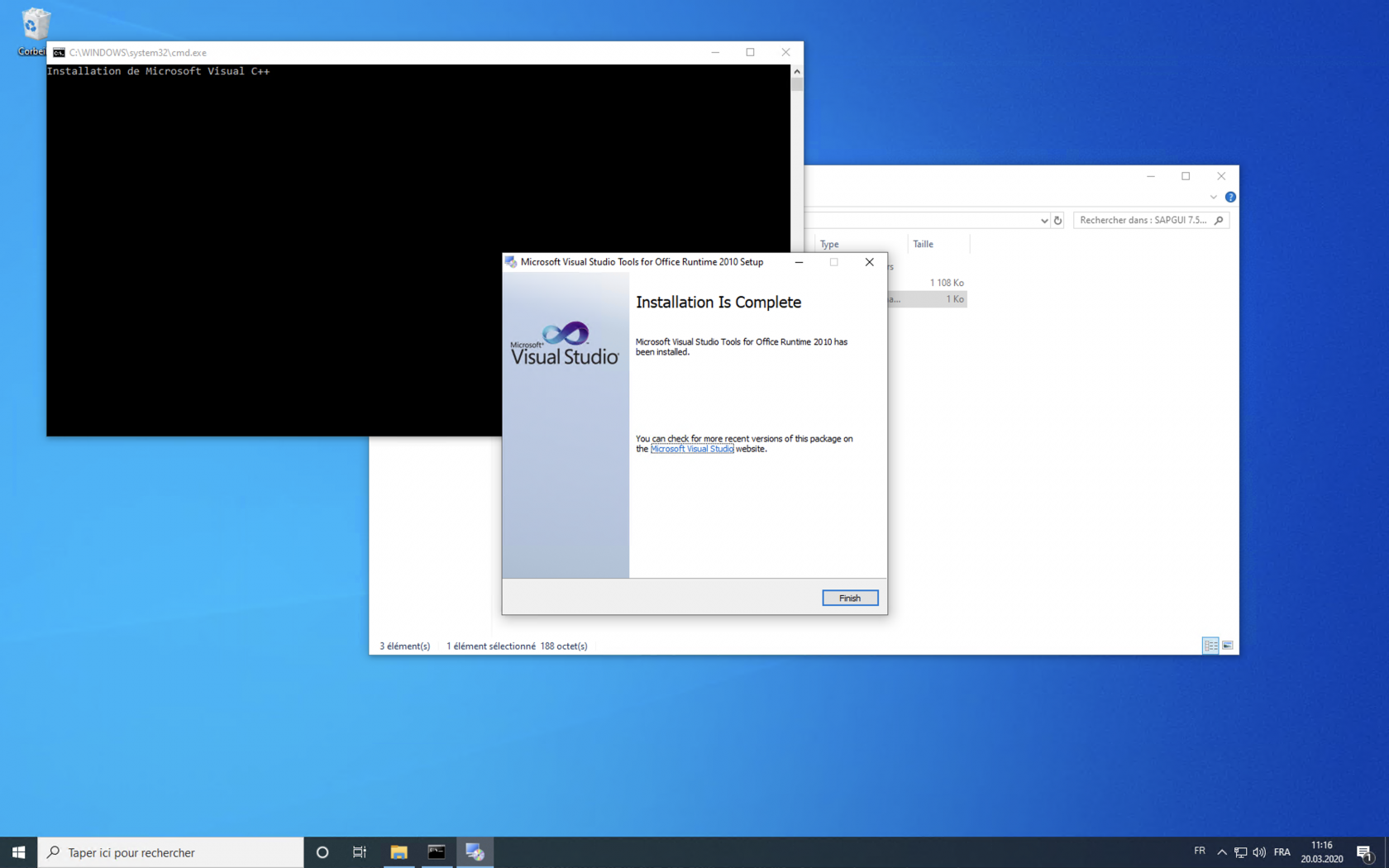
- Cliquez
fermezsur Oui sur cette fenêtre afin de lancer lapagesecondeenpartie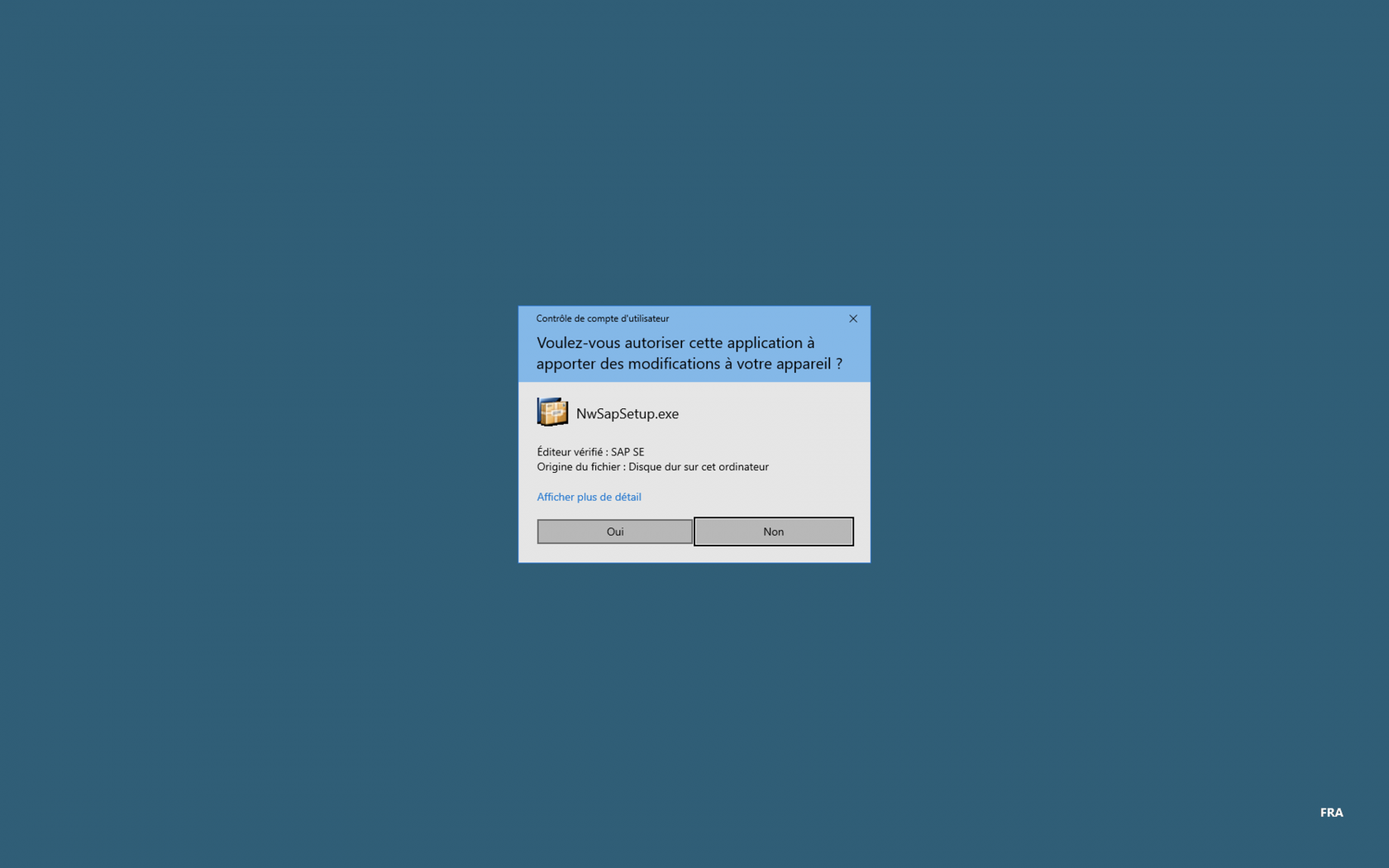
- Cliquez sur
Finish
Ouvrezjusqu'ànouveaucelequedossiervous arrivez survotrecettebureaupage.etVousfaitesdevezunchoisircliqueladroit surNwSapSetup.exeet cliquez surExécuter en tant qu'administrateurSuivez le processus d'installationversion queSAP propose. Lors de cette étapevouspourrezdésirezchoisir (selon vos besoin) une des deux options:installer- Une fois
l'installationSAPcomplète,installé voustrouverezobtiendrezunecetteapplicationfenêtre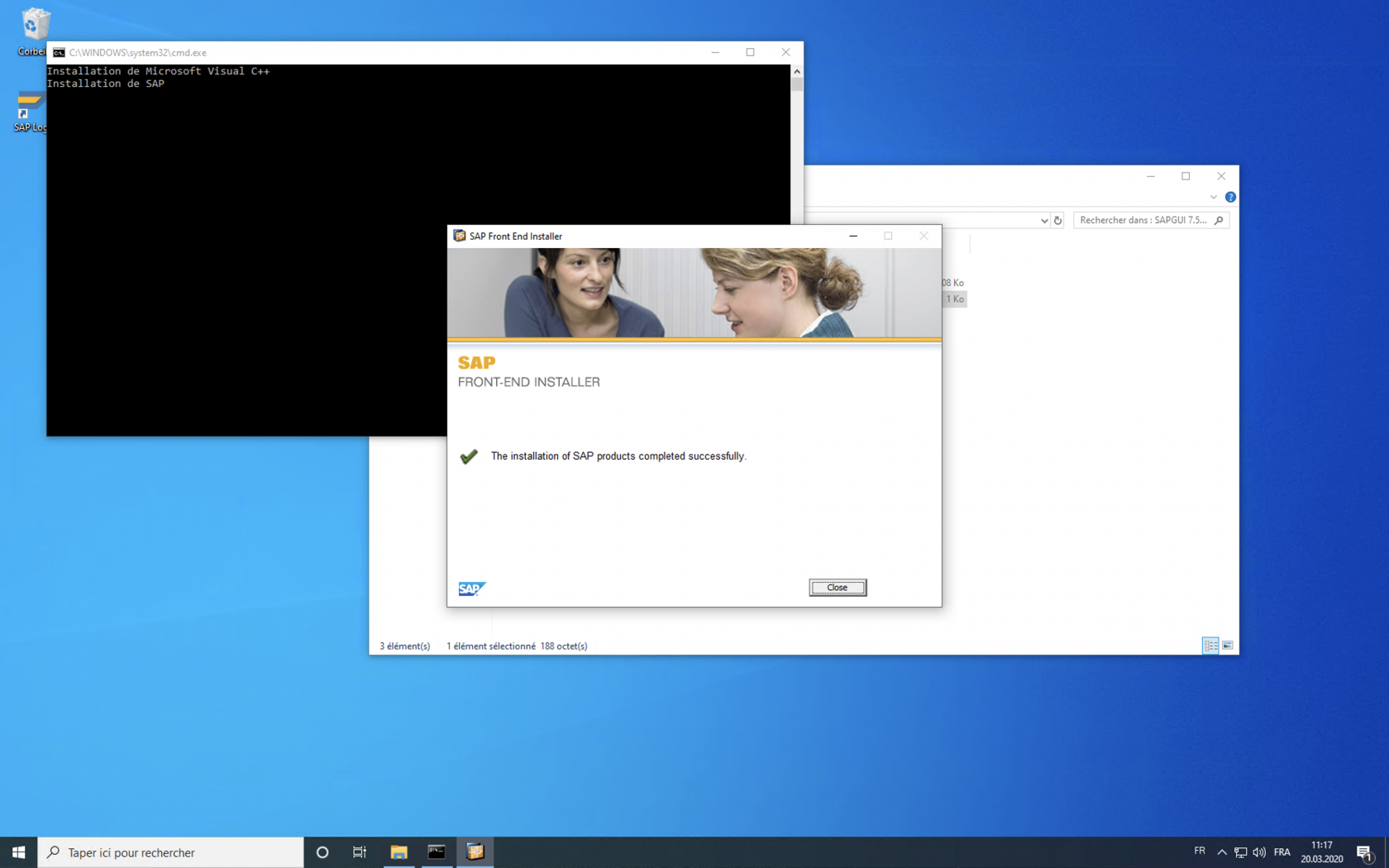
- Vous pouvez à présent fermer toutes les fenêtres et lancer SAP
Logon